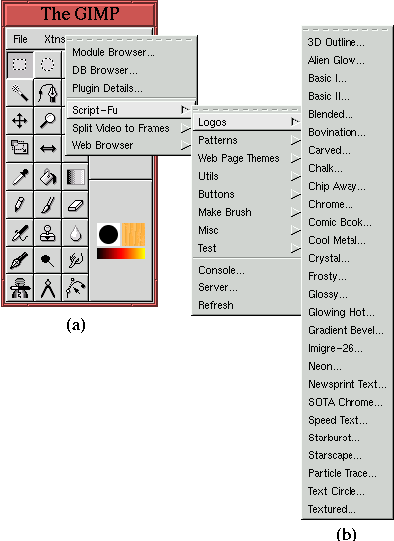Next:
9.4 Arrière-plans de Tuiles Up: 9.
GIMP et le Web Previous: 9.2 Les Images de Carte Cliquable
9.3 Effets Spéciaux
Les Effets Spéciaux peuvent donner du caractère à une page Web. Ils sont une manière efficace
de réaliser des logos de page Web et des titres, et ils présentent les éléments stylistiques qui
indiquent quelque chose au sujet du contenu de votre page. Le GIMP peut produire de grands effets
spéciaux, et les meilleures nouvelles sont que beaucoup d'effets ont été automatisés avec des
scripts, en utilisant une langue de scripting appelée Script-Fu.
Figure 9.19
Figure 9.19: La Collection des Script-Fu à Effets de
Texte
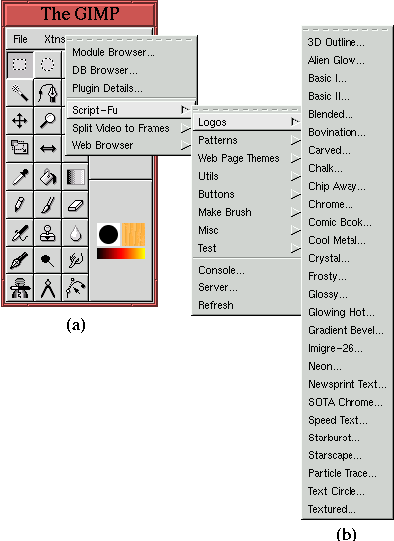 |
prouve que les manuscrits pour créer des effets spéciaux sont contenus dans le menu
Boîte à outils:Extensions/Script-Fu/Logos. Il y a 27 effets différents dans le menu Logos.
Cette section présente l'un d'eux.
Figure 9.20(a)
Figure 9.20: Les boîtes de dialogues de Script 3D Outline et d'Aide
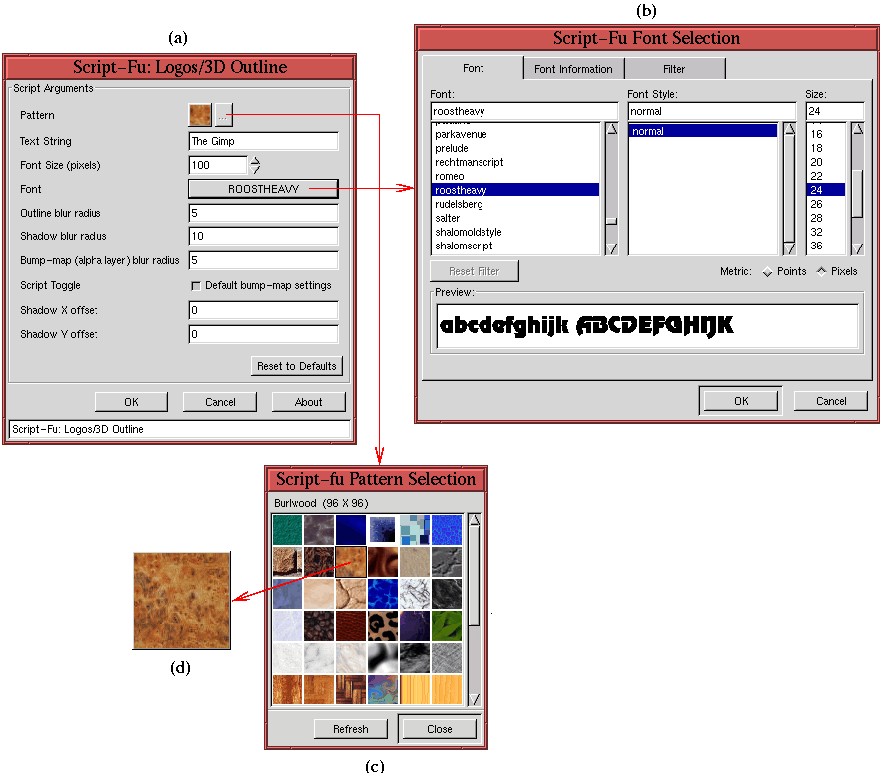 |
montre la boîte de de dialogue pour le Script 3D Outline. Dans cette boîte de dialogue, vous
pouvez indiquer le texte à rendre, la police et la taille (en Pixel) du texte, et un modèle d'image Motif
qui est employée pour créer le contour 3D. La boîte de dialogue contient pour chacun de
ces paramètres une valeur par défaut. Pour cet exemple, la chaîne de Texte par défaut est The
GIMP.
Figure 9.20
montre comment les paramètres par défaut peuvent être changés. Par exemple, la police par défaut
utilisée dans cet exemple est Rootsheavy mais d'autres polices peuvent être choisies utilisant
l'outil Texte. Comme représenté sur la Figure 9.20(b)
l'outil Textes peut être appelé directement à partir de la boîte de dialogue
3D Outline en cliquant sur le bouton de menu Police. Le modèle d'image Motif peut
également être changé interactivement en cliquant sur le bouton de menu de Motif (le bouton avec
les trois points). Ceci évoque la boîte de dialogue Sélection de Motif représentée sur la Figure 9.20(c).
Les petites image carrées dans la boîte de dialogue sont des vignettes de chaque modèle Motif
disponible. Pour obtenir un affichage plus grand d'un modèle, employez la souris pour cliquer et
se maintenir sur le modèle d'intérêt. Ceci montre une plus grande vignette du modèle Motif,
comme représenté sur la Figure 9.20(d).
Le résultat de l'exécution du Script 3D Outline est montré sur la
Figure 9.21.
Figure 9.21: Résultat de l'exécution du Script Script-Fu3D Outline
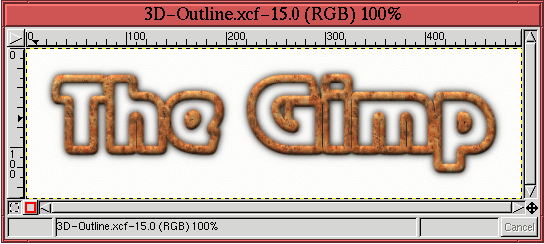 |
Notez que l'attention est exigée lors de l'utilisation des Scripts Script-Fu pour produire des
effets des textes. Généralement, les effets des textes sont construits avec des couches multiples,
beaucoup avec des masques de calque (pour un exemple, voir la Section 8.7). Avant d'employer un résultat
obtenu en utilisant les Scripts Script-Fu automatisés de logo, il est habituellement nécessaire
d'aplatir l'image avant l'enregistrement du fichier au format de JPEG ou GIF à dossier. Ceci peut être
réalisé par le choix de Aplatir Image à partir du menu Calques.





Next: 9.4 Arrière-plan en Tuiles
Up: 9. GIMP et le Web Previous: 9.2 Images de carte Cliquable
©2000 Gimp-Savvy.com